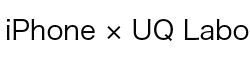スマホ使っていていちばん腹がたつのが速度制限
これを食らっちゃうと、やりたいことが何もできない・・・
UQmobaile(モバイル)は使えるデータがキャリアより少ないから、あっという間になくなっちゃうんじゃないの?
それだと、あまり乗り換えるメリットが無いな・・・
そんな悩みを持っているあなた、大丈夫です。UQmobileには使わない時のための「節約モード」があります
普段使わない時や、ちょっとした検索ぐらいなら充分な速度を持ってますよ
Contents
UQモバイルの「節約モード」


使うデータ量を自分でコントロールして速度制限を防げるUQmobile(モバイル)の節約モードはとてもありがたい設定です。このシステムを利用して快適なスマホライフが送れます。
UQmobile(モバイル)のデメリットといえば速度制限。キャリアでスマホを使ったことがある人なら間違いなく知っている、このデッドライン。
この速度制限がかかる通信量を超えてしまうと、ネットを見る・動画を見る・SNSを使う、何をしようとしてもとても動作が遅くなり、ストレス満載です。
この状態になると、新たにデータ量を買い足すか、月が変わるまでストレスに耐えなければならないです。速度制限はキャリア時代に管理人も経験したことがありますが、遅さに耐えきれずにデータを買っちゃいました。
そんな経験をしないための設定がUQモバイルの節約モードです。今回はこの節約モードの設定方法と、上手な活用法について解説していきます。
速度制限がストレスになる理由
スマホを快適に使う通信速度
実際にスマホを快適に使える速度はどのくらいなの? という話ですが、動画を見たい、LINEでメッセージのやりとりをしたいなど、スマホの使いみちで速さが変わってきます。

| LINE、メールなどのメッセージのやりとり | 100Kbps 〜 1Mbps |
| ホームページをみる | 200Kbps 〜 2Mbps |
| YouTubeをみる | 500Kbps 〜 3Mbps |
| インターネットテレビ高画質動画を見る | 3Mbps 〜 5Mbps |
このように、100kBpsから5Mbpsの通信速度があれば、スマホでいつも利用しているサービスは快適に使うことができます。
速度制限がかかると読み込みが遅くなる
スマホを使っていてストレスを感じる速度は1Mbps以下です。

「200Kbps = 0.025Mbps」ですから、先ほど話したスマホを使っていてストレスを感じる速度の1Mbps以下に当てはまっちゃいます。だから速度制限はストレスになっちゃうんです。

速度制限については、UQモバイルの最大のメリット、通信速度の速さについてまとめた記事に詳しく書いてあります。
節約モードの通信速度は


節約モードに設定すると、受信が最大300Kbpsまで抑えられます。上の表にも書いてあるように、300Kbpsでストレスなくできることは、LINEなどのメッセージのやりとり、インターネットの閲覧になります。
最低限データ通信を使ってできることはクリアしています。しかも、契約しているデータ通信量は消費しないシステムになっていて、とてもユーザーフレンドリーです。

節約モードを使いこなそう
どんなときに使えばいいんだろう


YouTubeで動画を観たり、写真などを受信するInstagramを使うときは通常のモード、それ以外のときは節約モードっていう感じで、重いデータを使わないときは節約モードにするというのが基本的な使い方になります。
実際に使ってみた感想
管理人が実際に20日間、YouTube、Twitter、Instagramを使うとき以外は節約モードで生活してみた結果、20日間で合計1.04GBのデータ使用量でした。
※自宅にいるときはWi-Fi環境なのでカウントしていません
基本3GB+キャンペーン分3GB合計6GBで契約して、20日間で1.04GBしか使っていません。

データ使用量
節約モードを使うことで、かなりデータの使用量を抑えることができ、地獄の速度制限にかかる心配もなくなります。
UQ mobileポータルアプリを使おう


節約モードは、Web上かポータルアプリどちらからでも設定できます。まずはWeb上からの設定方法を紹介します。
Webからの設定方法
Webからの設定方法は、UQモバイル公式から【データチャージ】サイトで節約モードを設定することができます。
画面右側にあるハンバーガーメニューから、【My UQ】をクリックし、【データチャージ】をクリックします。その後、ログイン画面へ移動します。

PCトップ画面 出典:UQモバイル公式
ログインするために、【My UQ mobile ID】と【パスワード】を入力します。
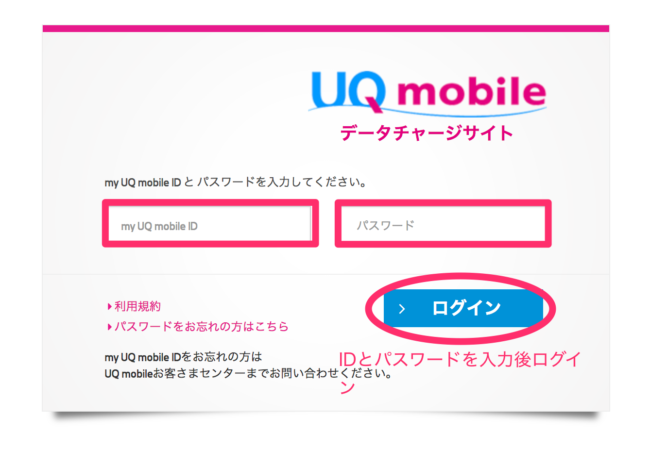
ログイン画面 出典:UQモバイル公式
トップページの【ターボ機能ON/OFF】から節約モードを設定することができます。
-e1524531128315.png)
データチャージサイト(Web版)
データチャージについては、別の記事で詳しく紹介しています。データチャージもUQモバイルを使っていく上でとても大事なことになるんで、サクッと読んで理解しちゃいましょう。
UQ mobileポータルアプリからの設定方法
UQ mobileポータルアプリは、iOS版とAndroid版どちらもあります。下記リンクからダウンロードしてください。
アプリをダウンロードしたら、設定タブから【My UQ mobile ID】と【パスワード】を入力してください。
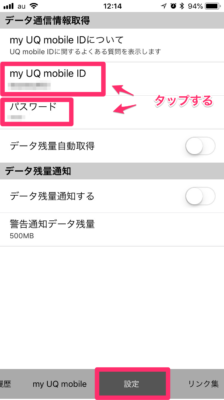
「設定」画面
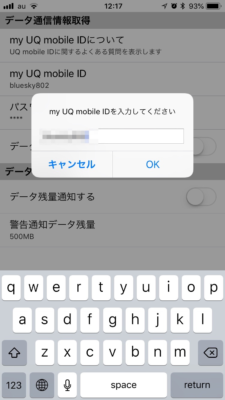
ID入力画面
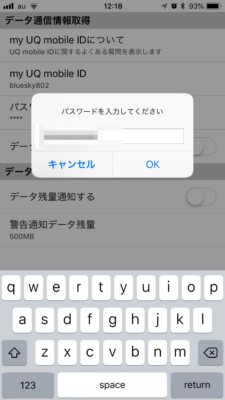
パスワード入力
その後、下部メニュータブの【データ通信】をタップすると、データ通信画面に変わるので、【高速/節約】スイッチをタップすることで設定できます。

データ使用量


データ繰越について詳しく解説した記事もご用意しています。そちらとあわせて読むことで、UQモバイルを使って賢くおトクなスマホライフを送りましょう。
まとめ
以上で節約モードについての説明は終了です。節約モードを上手に使うことで、さらにおトクに利用することができます。節約モードをうまく使っておトクに生活をしていきましょう。


このデータの節約モードは本当に便利な機能です。ラインなどのメッセージ主体のSNSを使うくらいだと、全くストレスはかかりません。こんな便利な機能を備えて、かつ月額使用料も安いUQモバイル(今もおトクなキャンペーンが続いています)に乗り換えましょう。